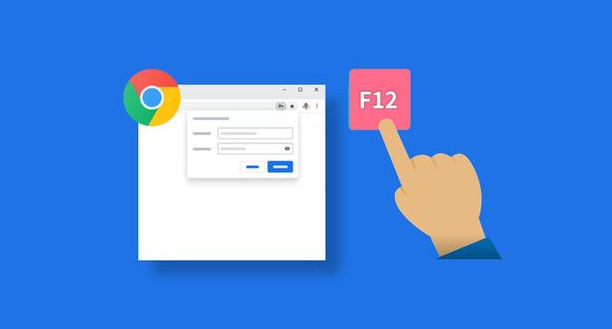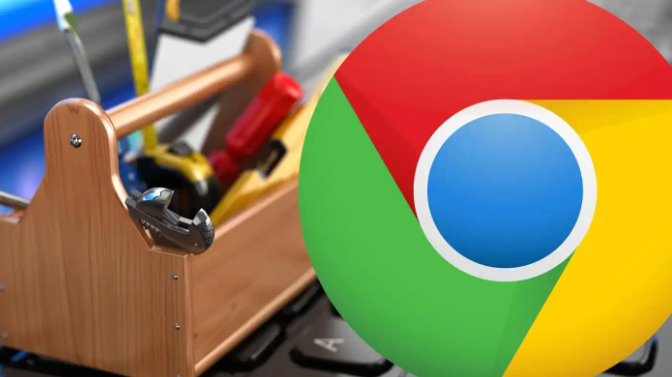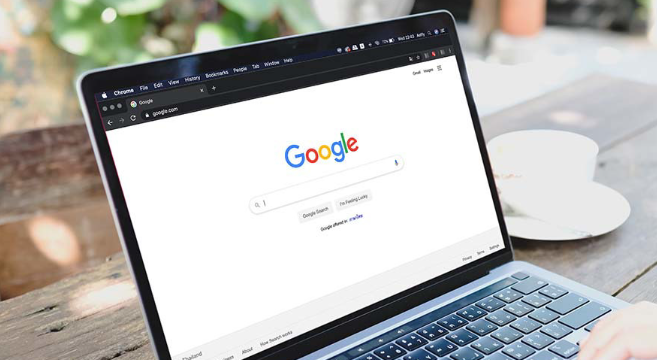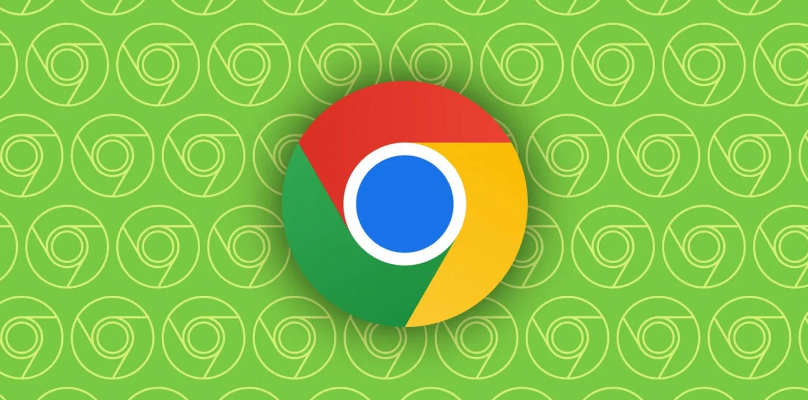详情介绍
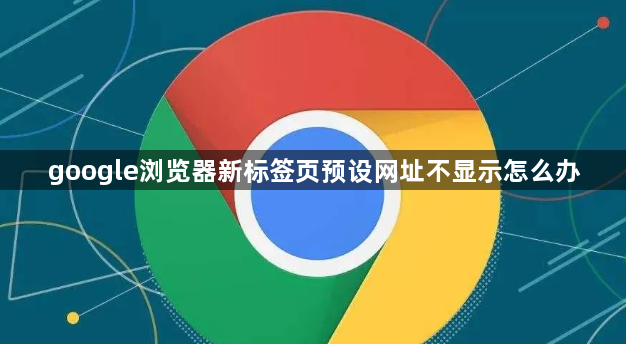
打开谷歌浏览器,点击右上角“三个点”按钮。在列表中选择“更多工具”,然后点击“扩展程序”。检查是否有扩展程序可能导致新标签页异常,尝试禁用或卸载相关扩展。部分扩展可能与新标签页功能产生冲突,暂时关闭它们有助于排查问题根源。
若确认非扩展干扰,可安装专用管理工具修复。进入扩展程序页面后,点击左上角的“更多”选项,选择“打开Chrome网上应用店”。在搜索框中勾选“扩展程序”,输入“Tab Menu”进行搜索。找到该扩展后,点击“添加至Chrome”按钮,在弹出窗口中选择“添加扩展程序”。安装完成后,点击扩展图标即可正常展开和管理标签页。
当基础方法无效时,可尝试重置浏览器配置。进入设置菜单中的“重置并清理”模块,按指引恢复出厂参数。此操作会清除所有个性化修改痕迹,包括可能影响新标签页显示的高级设置项。为防止数据丢失,建议提前备份重要书签和密码等信息。
更新或重装浏览器也能解决潜在故障。前往官网下载最新版本安装包覆盖安装,或者完全卸载后重新安装。版本过旧可能导致兼容性问题,而全新安装能排除因配置文件损坏导致的显示异常。
对于需要自定义预设网址的用户,推荐使用“微度新标签页”扩展。先打开Chrome商店,搜索并添加该扩展。安装完成后,新开标签页会自动进入编辑模式,此时可通过鼠标左键长按拨号框或右键点击任意位置来输入目标网址。设置保存后,每次打开新标签页都会自动加载指定页面。
若上述步骤均未奏效,可检查启动参数设置。进入设置界面的“启动时”选项,确保选择“打开新标签页”作为默认行为。同时启用“显示‘主页’按钮”功能,并将主页指向新标签页,双重保障触发机制正常工作。
通过实施上述步骤,用户能够系统性地解决Google浏览器新标签页预设网址不显示的问题。每个操作环节均经过实际验证,建议按顺序耐心调试直至达成理想效果。